Download
Phiên bản hiện tại là 11,2 (18,7 MB)
Tải về và cài đặt, chọn Tiếng Anh (English) và chú ý chọn như trong hình để Cobian Backup tự động sao lưu theo lịch cài đặt.
Cài xong, chạy file Cobian.exe, Chọn Task/ New Task hoặc hình dấu (+) như trong hình
Chúng ta sẻ lần lượt xem qua các chức năng có trong khung màu đỏ ở trên:
Genneral:
Nhìn qua ô bên phải, chúng ta thấy:
Genneral:
Nhìn qua ô bên phải, chúng ta thấy:
Task Name: Đặt tên cho nhiệm vụ sao lưu mới. Đặt cho nó một tên để phân biệt với các nhiệm vụ sao lưu khác. VD: đặt tên là Sao lưu.
Include Subdirectories: Tùy chọn này sao lưu luôn các thư mục con bên trong thư mục nguồn cần sao lưu.Ví dụ: Nếu chọn thư mục My pictures và chọn hộp chọn này, thì tất cả các tập tin và thư mục con bên trong thư mục My pictures sẽ được sao lưu.
Create separated backup using timestamps: Với lựa chọn này, giờ ngày tháng sẽ được sử dụng để tạo tên của tệp sao lưu. Giúp xác định thời điểm tập tin được sao lưu.
Use file attribute logic: Có tác dụng khi sao lưu thêm (Incremental), hoặc sao lưu những thay đổi (Differential).
Phần mềm sẻ kiểm tra xem có sự thay đổi nào ở tệp nguồn kể từ lần sao lưu gần đây nhất không. Nếu chọn sao lưu thêm (Incremental) hay sao lưu những thay đổi (Differential) thì tệp này sẽ được cập nhật.
Use Volume Shadow Copy: Sao lưu những tệp đang được sử dụng bởi chương trình khác
Full: Tất cả tập tin ở trong địa chỉ nguồn.
Incremental: Sao lưu toàn bộ file đã thay đổi so với lần sao lưu trước. Nhớ chọn ô Use file attributes logic
Differential: sao lưu các file đã thay đổi so với lần sao lưu toàn bộ trước đó. Nhớ chọn ô Use file attributes logic
Dummy task: Sử dụng như lên lịch thực thi các sự kiện
File
Source, bấm Add, chọn tập tin , thư mục bạn muốn sao lưu Manually là nhập vào đường dẫn đến tập tin hay thư mục để tiến hành sao lưu.
Destination, bấm Add để chọn nơi sẽ lưu giữ các dữ liệu backup. Thường chọn Directory. Để lưu bản sao lưu trên máy chủ Internet, chọn FTP
Schedule
Để lên lịch sao lưu, tùy chọn một thời gian phù hợp. VD ta có thể đặt sao lưu ít nhất 1 tuần/lần. Sau khi chọn xong, bấm OK.
Các lựa chọn:
Once: Việc sao lưu sẽ được thực hiện một lần duy nhất
Daily: Việc sao lưu sẽ được thực hiện hàng ngày
Weekly: Hàng tuần. Việc sao lưu sẽ được thực hiện vào ngày được chọn trong tuần
Yearly: Thực hiện vào những ngày được nhập trong day of the month (ngày trong tháng)
Timer: Sao lưu sẽ được lặp lại sau khoảng thời gian xác định
Manually: Sao lưu thủ công
Dynamics
Xóa các file củ khi sao lưu toàn bộ riêng lẻ, chỉ giử lại số lượng file quy định trong ô
Archive
Lựa chọn loại nén, có chia nhỏ file hay không, mã hóa và đặt mật khẩu.
Compressiona type (loại nén), No compression ( không nén), zip compression ... là các loại nén. Split Options chia nhỏ file backup. custom size: nhập cở file.
Việc mã hóa là rất cần thiết cho những ai muốn bảo mật các bản sao lưu của mình chống lại những truy cập trái phép. Không có chìa khóa giải mã sẻ không đọc được.
Encryption method có 3 lựa chọn AES 256 bits, AES 192 bits, AES 128 bits. Sau đó chọn mật khẩu, passphrase quality sẽ cho biết chất lượng của mật khẩu. Mật khẩu yếu sẽ có màu đỏ, mật khẩu mạnh sẽ có màu xanh.
Sau nầy, muốn giải nén thì mở Cobian backup lên, chọn Tools - Decompressor.
Cửa sổ Decompressor sẽ hiện ra, ở phần Files to unpack (những file muốn giải nén), bấm Select để chọn tập tin hoặc thư mục muốn giải nén. Ở phần Destination, bấm Select để chọn nơi lưu trữ bản giải nén. Sau cùng bấm biểu tượng hình hộp bên trái (Unpack the source files) để giải nén.
Muốn giải mã thì mở Cobian backup, chọn Tools - Decypter.
Cửa sổ Decyption sẽ hiện ra, ở phần Files or directories to decrypt (những file muốn giải mã), bấm Select để chọn tập tin hoặc thư mục muốn giải mã. Ở phần Destination, bấm Select để chọn nơi lưu trữ bản giải mã. Phần Passphrase nhập mật khẩu vào. Sau đó chọn biểu tượng hình hộp bên trái ( Decrypt the source files) để giải mã.
Include Subdirectories: Tùy chọn này sao lưu luôn các thư mục con bên trong thư mục nguồn cần sao lưu.Ví dụ: Nếu chọn thư mục My pictures và chọn hộp chọn này, thì tất cả các tập tin và thư mục con bên trong thư mục My pictures sẽ được sao lưu.
Create separated backup using timestamps: Với lựa chọn này, giờ ngày tháng sẽ được sử dụng để tạo tên của tệp sao lưu. Giúp xác định thời điểm tập tin được sao lưu.
Use file attribute logic: Có tác dụng khi sao lưu thêm (Incremental), hoặc sao lưu những thay đổi (Differential).
Phần mềm sẻ kiểm tra xem có sự thay đổi nào ở tệp nguồn kể từ lần sao lưu gần đây nhất không. Nếu chọn sao lưu thêm (Incremental) hay sao lưu những thay đổi (Differential) thì tệp này sẽ được cập nhật.
Use Volume Shadow Copy: Sao lưu những tệp đang được sử dụng bởi chương trình khác
Full: Tất cả tập tin ở trong địa chỉ nguồn.
Incremental: Sao lưu toàn bộ file đã thay đổi so với lần sao lưu trước. Nhớ chọn ô Use file attributes logic
Differential: sao lưu các file đã thay đổi so với lần sao lưu toàn bộ trước đó. Nhớ chọn ô Use file attributes logic
Dummy task: Sử dụng như lên lịch thực thi các sự kiện
File
Source, bấm Add, chọn tập tin , thư mục bạn muốn sao lưu Manually là nhập vào đường dẫn đến tập tin hay thư mục để tiến hành sao lưu.
Destination, bấm Add để chọn nơi sẽ lưu giữ các dữ liệu backup. Thường chọn Directory. Để lưu bản sao lưu trên máy chủ Internet, chọn FTP
Schedule
Để lên lịch sao lưu, tùy chọn một thời gian phù hợp. VD ta có thể đặt sao lưu ít nhất 1 tuần/lần. Sau khi chọn xong, bấm OK.
Once: Việc sao lưu sẽ được thực hiện một lần duy nhất
Daily: Việc sao lưu sẽ được thực hiện hàng ngày
Weekly: Hàng tuần. Việc sao lưu sẽ được thực hiện vào ngày được chọn trong tuần
Yearly: Thực hiện vào những ngày được nhập trong day of the month (ngày trong tháng)
Timer: Sao lưu sẽ được lặp lại sau khoảng thời gian xác định
Manually: Sao lưu thủ công
Dynamics
Xóa các file củ khi sao lưu toàn bộ riêng lẻ, chỉ giử lại số lượng file quy định trong ô
Lựa chọn loại nén, có chia nhỏ file hay không, mã hóa và đặt mật khẩu.
Compressiona type (loại nén), No compression ( không nén), zip compression ... là các loại nén. Split Options chia nhỏ file backup. custom size: nhập cở file.
Việc mã hóa là rất cần thiết cho những ai muốn bảo mật các bản sao lưu của mình chống lại những truy cập trái phép. Không có chìa khóa giải mã sẻ không đọc được.
Encryption method có 3 lựa chọn AES 256 bits, AES 192 bits, AES 128 bits. Sau đó chọn mật khẩu, passphrase quality sẽ cho biết chất lượng của mật khẩu. Mật khẩu yếu sẽ có màu đỏ, mật khẩu mạnh sẽ có màu xanh.
Sau nầy, muốn giải nén thì mở Cobian backup lên, chọn Tools - Decompressor.
Cửa sổ Decompressor sẽ hiện ra, ở phần Files to unpack (những file muốn giải nén), bấm Select để chọn tập tin hoặc thư mục muốn giải nén. Ở phần Destination, bấm Select để chọn nơi lưu trữ bản giải nén. Sau cùng bấm biểu tượng hình hộp bên trái (Unpack the source files) để giải nén.
Muốn giải mã thì mở Cobian backup, chọn Tools - Decypter.
Cửa sổ Decyption sẽ hiện ra, ở phần Files or directories to decrypt (những file muốn giải mã), bấm Select để chọn tập tin hoặc thư mục muốn giải mã. Ở phần Destination, bấm Select để chọn nơi lưu trữ bản giải mã. Phần Passphrase nhập mật khẩu vào. Sau đó chọn biểu tượng hình hộp bên trái ( Decrypt the source files) để giải mã.
Filter
Include these files only: Chỉ sao lưu bao gồm các file nầy. nhấn nút add để chọn lựa các thuộc tính cần lọc file. Đây là các file trong thư mục nguồn.
Exclude these files: Không sao lưu các file nầy. Nhấn nút add để chọn lựa các thuộc tính cần lọc file. Đây là các file trong thư mục nguồn.
Events:
Các sự kiện trước và sau backup.
Advanced: Tùy chọn nâng cao.
Use absolute paths: các đường dẫn của thư mục nguồn sẻ được tái tạo ở thư mục đích
Clear archive atribute: Các thộc tính của file nguồn sẻ bị gở bỏ sau khi sao lưu.
Include backup tyle in the name: Khi tạo sao lưu riêng lẻ, loại sao lưu sẻ được thêm vào trong tên của bản sao lưu.
Delete empty directories: các thư mục rổng sẻ bị xóa.
Cuối cùng, nếu muốn tìm hiểu thêm về phần mềm Cobian backup, chúng ta có thể vào trang chủ hoặc vào Tutorial để xem theo đường dẫn: Help/ Tutorial.
Events:
Các sự kiện trước và sau backup.
Advanced: Tùy chọn nâng cao.
Use absolute paths: các đường dẫn của thư mục nguồn sẻ được tái tạo ở thư mục đích
Clear archive atribute: Các thộc tính của file nguồn sẻ bị gở bỏ sau khi sao lưu.
Include backup tyle in the name: Khi tạo sao lưu riêng lẻ, loại sao lưu sẻ được thêm vào trong tên của bản sao lưu.
Delete empty directories: các thư mục rổng sẻ bị xóa.
Cuối cùng, nếu muốn tìm hiểu thêm về phần mềm Cobian backup, chúng ta có thể vào trang chủ hoặc vào Tutorial để xem theo đường dẫn: Help/ Tutorial.
(Bài viết GPP - CÀI ĐẶT VÀ SAO LƯU TỰ ĐỘNG PHẦN MỀM QUẢN LÝ NHÀ THUỐC. là một trong các ứng dụng của phần mềm Cobian Backup)
Chúc thành công!
Chúc thành công!




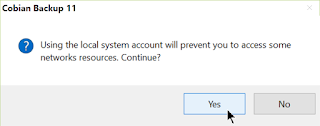




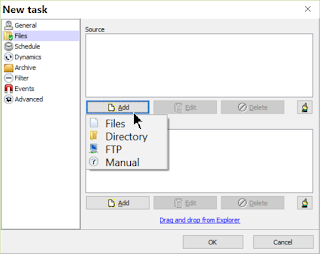





























0 nhận xét:
Đăng nhận xét